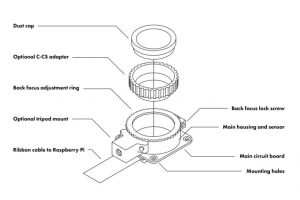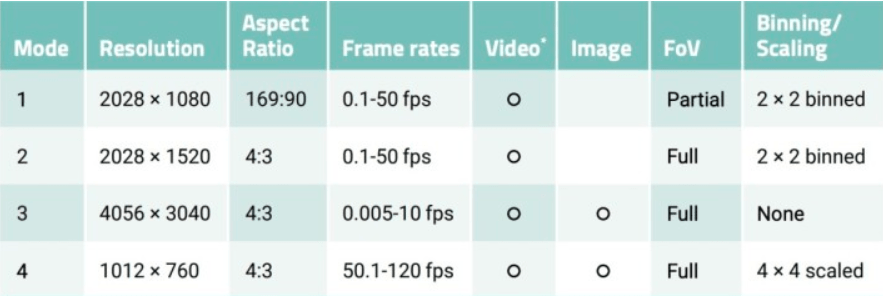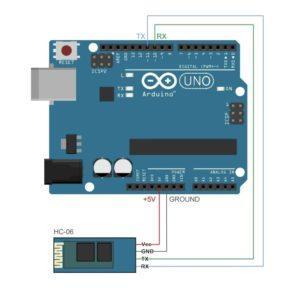Arduino Nano ESP32 使用教學:Wi-Fi 感測器實作與快速上手指南
這是一款由 Arduino 官方推出的新一代開發板,搭載 ESP32-S3 雙核心晶片,支援 Wi-Fi 與藍牙 BLE,適合智慧家居、遠端監控等物聯網應用。
產品特色簡介
- ESP32-S3 雙核心晶片
- 支援 Wi-Fi 802.11 b/g/n + BLE
- USB-C 傳輸介面
- 可使用 Arduino IDE 或 MicroPython 開發
如何開始使用 Arduino Nano ESP32?
1. 安裝 Arduino IDE
前往 Arduino 官方網站 下載並安裝最新版 Arduino IDE。
2. 安裝 ESP32 開發板支援
打開 Arduino IDE → 工具 → 開發板管理員,搜尋「ESP32 by Espressif Systems」,並安裝。
3. 選擇正確開發板與連接埠
工具 → 開發板 → 選擇「Arduino Nano ESP32」,並接上 USB-C 選擇對應 COM 埠。
Wi-Fi 感測實作:DHT11 溫溼度上傳
所需材料
接線方式
| DHT11 腳位 | 對應 Nano ESP32 |
|---|---|
| VCC | 3.3V |
| GND | GND |
| DATA | D2 |
範例程式碼
#include <WiFi.h>
#include "DHT.h"
#define DHTPIN 2
#define DHTTYPE DHT11
DHT dht(DHTPIN, DHTTYPE);
const char* ssid = "你的WiFi名稱";
const char* password = "你的WiFi密碼";
void setup() {
Serial.begin(115200);
WiFi.begin(ssid, password);
dht.begin();
while (WiFi.status() != WL_CONNECTED) {
delay(500);
Serial.print(".");
}
Serial.println("WiFi 連線成功!");
}
void loop() {
float temp = dht.readTemperature();
float hum = dht.readHumidity();
Serial.print("溫度: "); Serial.println(temp);
Serial.print("濕度: "); Serial.println(hum);
delay(5000);
}
延伸應用建議
- 搭配 OLED 顯示器作室內氣候看板
- 將資料上傳至 ThingSpeak 或 Google Sheet
- 擴充光感 / PIR 感測器做智慧照明模組
為何值得入手這塊開發板?
Arduino Nano ESP32 是結合 Arduino 易用性與 ESP32 性能的最佳選擇,開發彈性高、價格實惠,非常適合物聯網入門與快速打樣。